使用 Docker Compose 简化 INFINI Console 与 Easysearch 环境搭建
前言回顾
在上一篇文章《搭建持久化的 INFINI Console 与 Easysearch 容器环境》中,我们详细介绍了如何使用基础的 docker run 命令,手动启动和配置 INFINI Console (1.29.6) 和 INFINI Easysearch (1.13.0) 容器,并实现了关键数据的持久化,解决了重启后配置丢失的问题。
手动操作虽然能让我们深入理解 Docker 的核心机制,但在管理多个容器、网络和卷时,命令会变得冗长且容易出错。这时,Docker Compose 就派上了用场。它允许我们使用一个 YAML 文件来定义和运行多容器 Docker 应用程序。
本篇文章将演示如何将上一篇的手动步骤转换为使用 Docker Compose,让你更轻松地管理和维护这套本地开发测试环境。
Docker Compose 的优势
使用 Docker Compose 带来了诸多好处:
声明式配置:在一个
docker-compose.yml文件中定义所有服务、网络和卷,清晰明了。一键式管理:使用简单的命令(如
docker compose up,docker compose down)即可启动、停止和重建整个应用环境。简化网络和服务连接:Compose 会自动处理服务间的网络设置和依赖关系。
易于共享和版本控制:
docker-compose.yml文件可以轻松地与团队共享并通过版本控制系统(如 Git)进行管理。
准备工作
与上一篇类似,你需要:
操作系统: macOS (本文示例)
Docker 环境: OrbStack (https://orbstack.dev/) 或 Docker Desktop for Mac。
确保 Docker Compose V2 (
docker compose) 或 V1 (docker-compose) 已安装并可用。
查看
docker compose版本
步骤一:项目目录结构
我们将继续使用上一篇文章中创建的目录结构。如果你还没有创建,或者想重新开始,可以在你的项目根目录(例如 ~/infini_compose_lab)下创建如下结构:
步骤二:提取初始配置文件
这一步与上一篇完全相同。你在首次启动时使用从镜像中提取的默认配置,请执行以下操作。如果这些目录中已存在配置文件(例如从上一篇博客的操作中保留下来的),Docker Compose 在挂载时会直接使用它们。
1. INFINI Console (1.29.6) 初始配置(容器内配置路径: /config)
2. INFINI Easysearch (1.13.0) 初始配置(容器内配置路径: /app/easysearch/config,初始密码: INFINILabs01)
重要提示:请务必为 Easysearch 设置安全的密码。
步骤三:创建 docker-compose.yml 文件
这是核心步骤。在你的项目根目录 ~/infini_compose_lab 下,创建一个名为 docker-compose.yml 的文件,并填入以下内容。这个文件定义了我们的服务、它们如何运行以及它们如何交互。
docker-compose.yml 文件关键点:
services: 定义了easysearch和console两个服务。image: 指定了每个服务使用的 Docker 镜像和版本。container_name: 为容器指定一个易于识别的名称。environment: 设置容器的环境变量。Easysearch 单节点配置: 注意
cluster.initial_master_nodes设置为节点自身的名称。ports: 将容器的端口映射到宿主机的端口。volumes: 实现持久化的核心。将宿主机当前目录 (./) 下的console/*和easysearch/*子目录分别映射到容器内对应的路径。networks: 将两个服务都连接到我们定义的infini_app_net网络。这使得console服务可以通过服务名easysearch(例如https://easysearch:9200) 来访问easysearch服务。
步骤四:使用 Docker Compose 启动环境
现在,所有配置都在 docker-compose.yml 文件中了。启动整个环境只需要一条命令。在 ~/infini_compose_lab 目录下(包含 docker-compose.yml 文件),执行:
docker compose(V2) 或docker-compose(V1)。up: 创建并启动在docker-compose.yml中定义的所有服务。-d: 后台模式运行。
首次运行时,如果本地没有对应的镜像,Docker Compose 会自动拉取。
常用 Docker Compose 命令:
查看服务状态:
查看所有服务的实时日志:
查看特定服务的日志:
停止所有服务(保留数据):
停止并移除所有容器、网络和匿名卷(保留通过
volumes映射的本地数据):
步骤五:验证和使用
访问 Console: 浏览器打开
http://localhost:9000。进行配置: 在 Console 中连接 Easysearch (
https://easysearch:9200,因为它们在同一个 Docker 网络中,可以直接使用服务名),创建用户,查看监控等。测试持久化:
再次访问 http://localhost:9000,你会发现之前的配置都还在!
操作截图
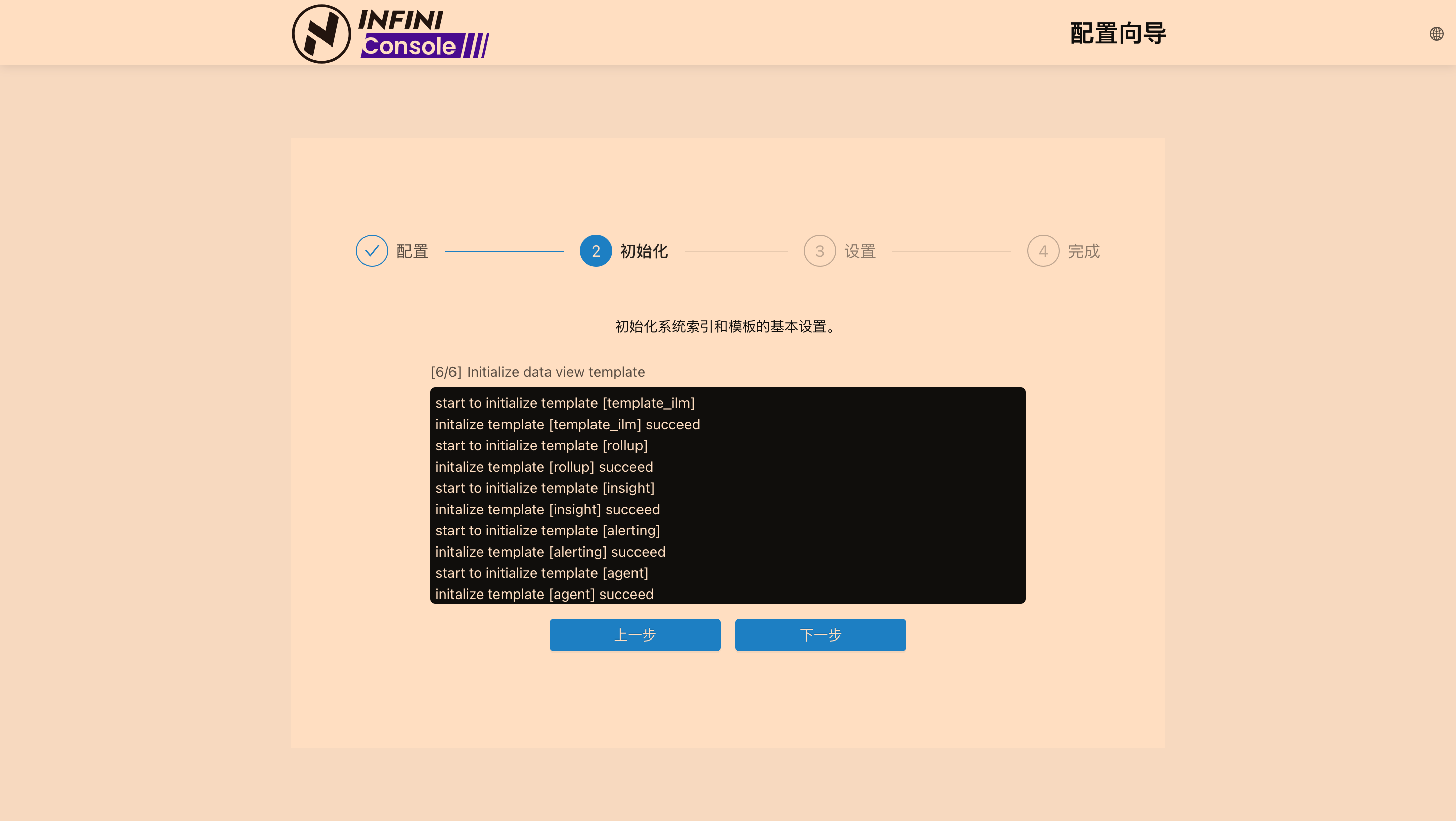
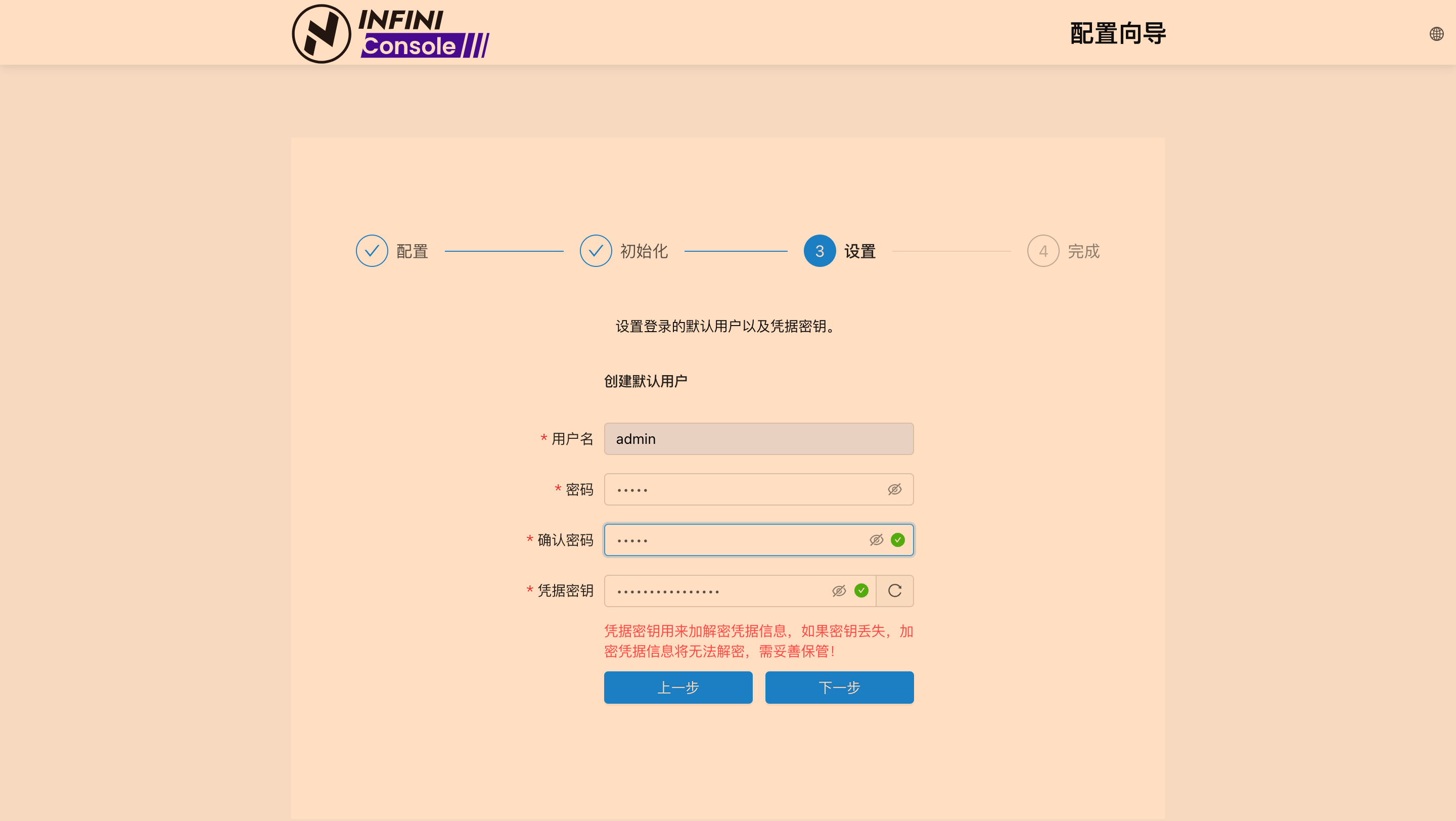
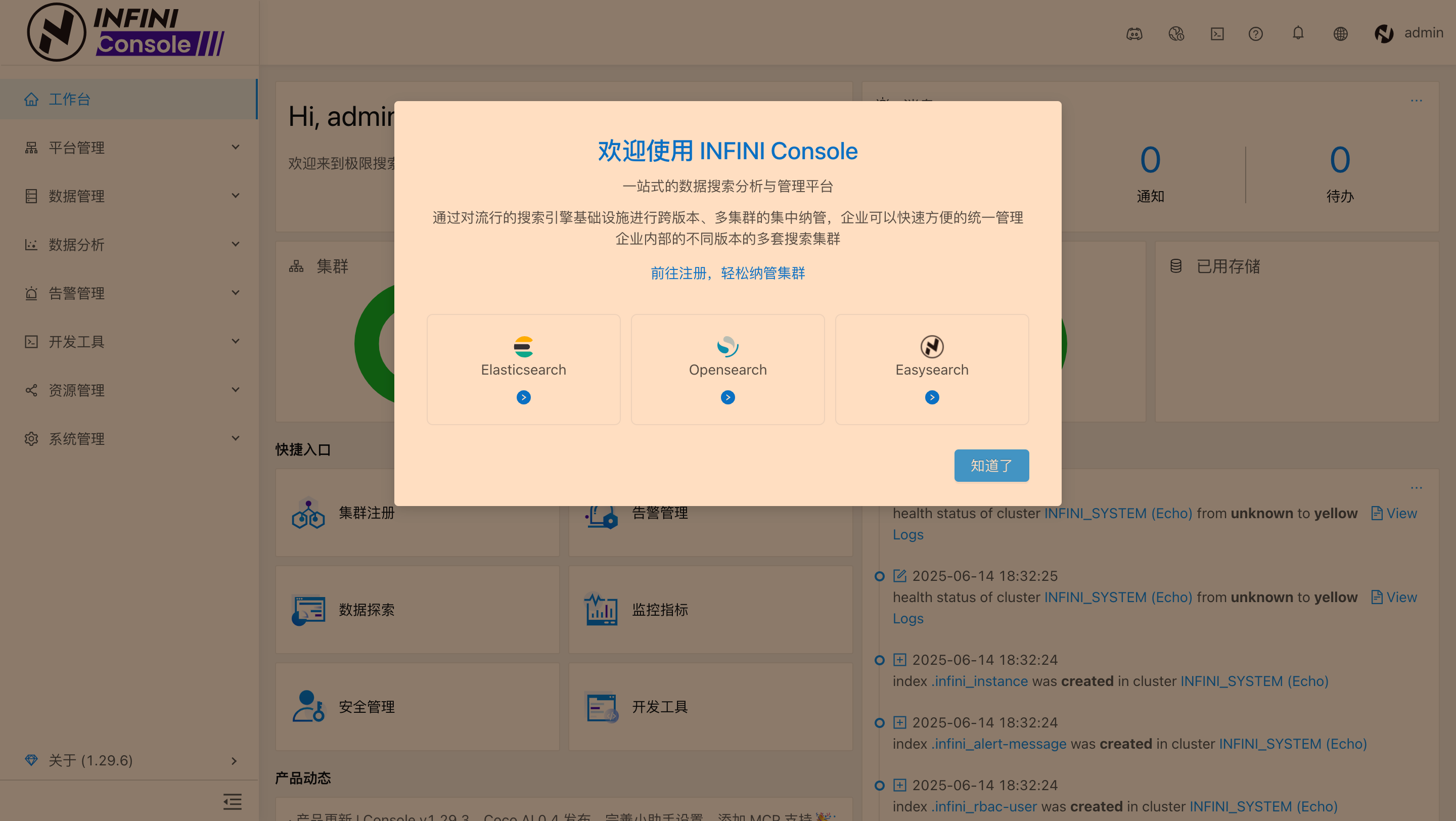
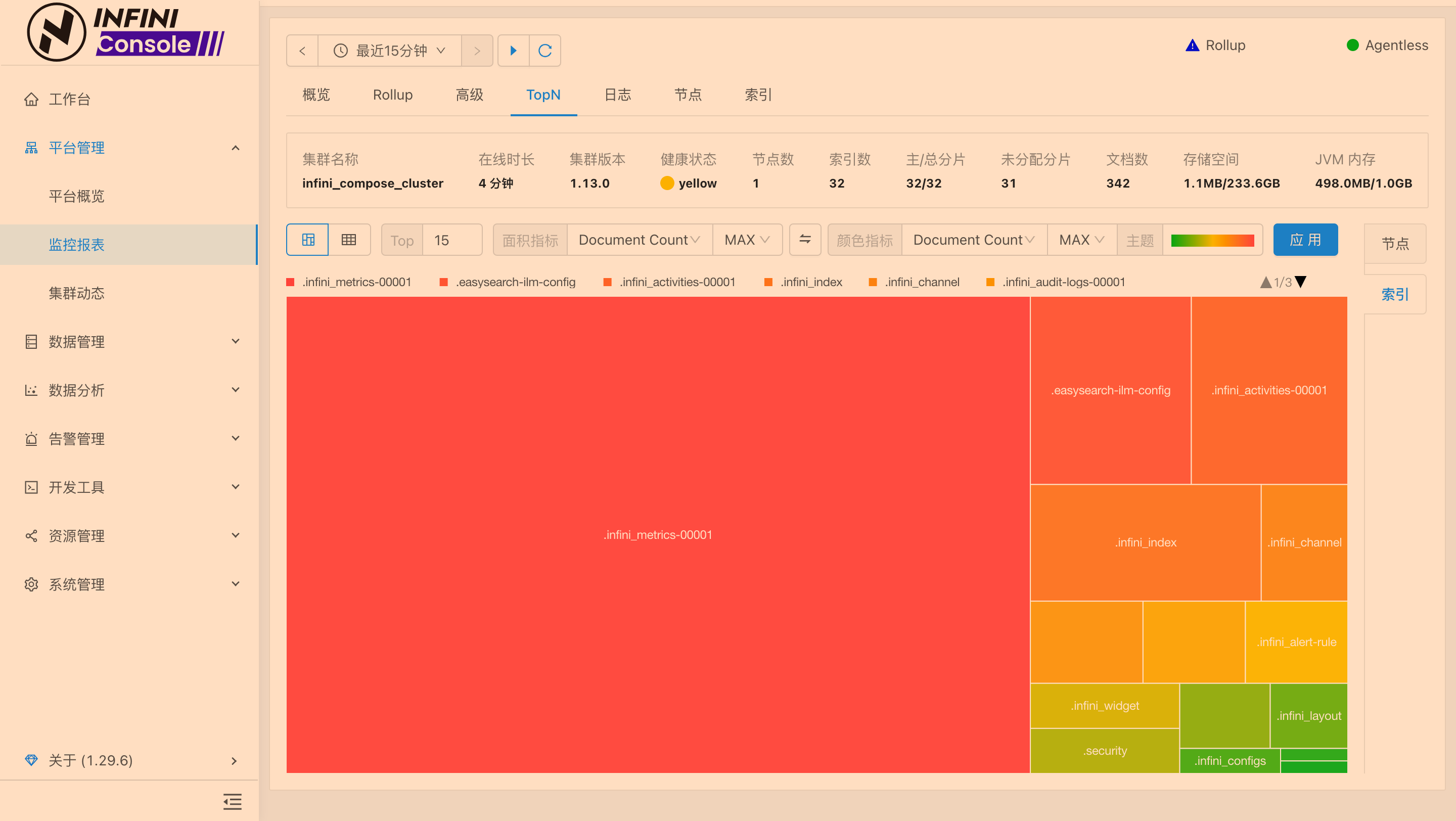
彻底清理,包括删除命名卷(如果使用了的话)和本地数据(可选)
总结
通过 Docker Compose,我们用一个简洁的 docker-compose.yml 文件取代了之前冗长的 docker run 命令,极大地简化了 INFINI Console 和 Easysearch 本地环境的搭建和管理过程。同时,通过正确的卷挂载配置,我们依然确保了数据的持久化,解决了重启后配置丢失的问题。
对于开发、测试和快速原型验证,Docker Compose 无疑是一个强大而高效的工具。希望本教程能帮助你更轻松地使用 INFINI Console 进行本地实验和开发!
版权声明: 本文为 InfoQ 作者【极限实验室】的原创文章。
原文链接:【http://xie.infoq.cn/article/94a590894525e06ed16cb6c4c】。
本文遵守【CC-BY 4.0】协议,转载请保留原文出处及本版权声明。










评论